Win10如何阻止自动安装捆绑软件?超简单教程来了!
时间:2025-06-23 14:54:00 142浏览 收藏
**Win10用户必看:告别捆绑软件,只需简单几步!** 还在为Win10自动安装的捆绑软件烦恼吗?这些悄然安装的功能不仅占用空间,还可能影响系统性能。本文针对追求纯净系统的用户,提供了一种简单有效的解决方案,教你如何彻底关闭Win10的自动安装附加软件功能。通过修改组策略,只需几步操作,即可轻松禁止软件自动安装,告别繁琐的卸载过程,让你的Win10系统更加清爽流畅。立即阅读本文,掌握Win10优化技巧,提升电脑使用体验!
Win10里包含了不少功能,这些功能通常会在系统安装完成后悄然安装于后台。对于追求纯净系统的用户来说,逐一卸载这些功能会显得相当繁琐,而这些功能实际上也可能被用不到。那么,怎样才能在Windows 10中阻止自动安装附加软件呢?针对这一问题,本文为Win10用户提供了解决方案。
解决方案步骤
如何在Windows 10中关闭自动安装附加软件?
- 按下Win + R键打开运行框,随后输入gpedit.msc命令进入编辑器;
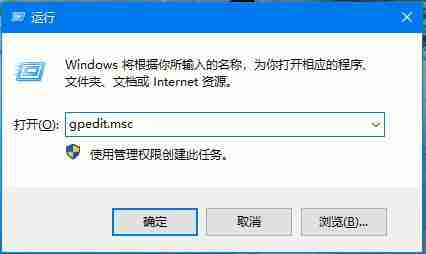
- 在界面中依次定位到:计算机配置-管理模板-Windows组件-Windows安装程序,接着双击“禁止用户安装”的选项;
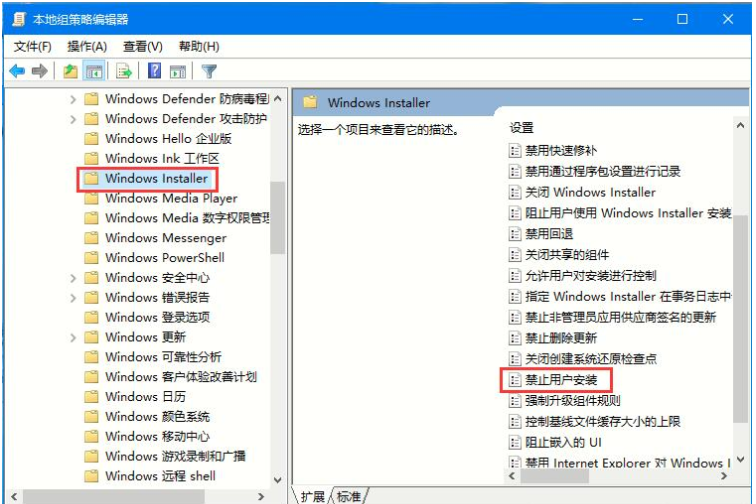
- 直接选择“已启用”,并在“用户安装行为”下选择“隐藏用户安装”,最后点击确定。
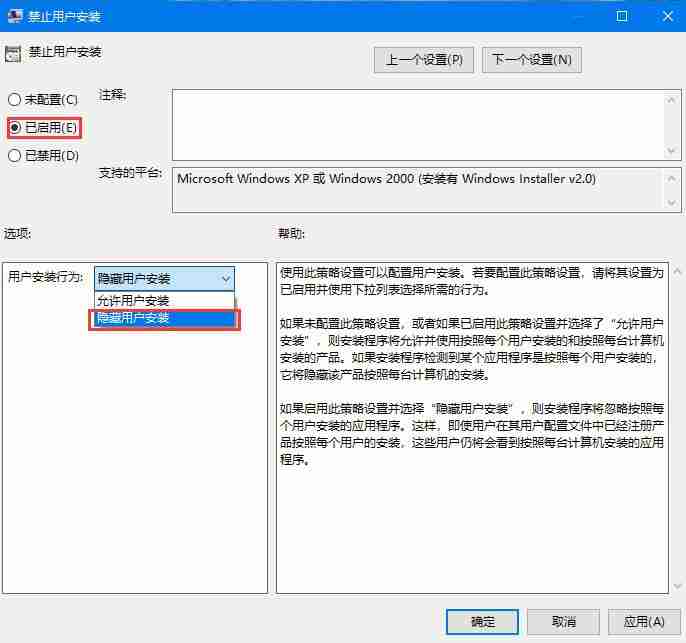
以上就是在Windows 10电脑上阻止自动安装附加软件的具体方法。
今天关于《Win10如何阻止自动安装捆绑软件?超简单教程来了!》的内容介绍就到此结束,如果有什么疑问或者建议,可以在golang学习网公众号下多多回复交流;文中若有不正之处,也希望回复留言以告知!
相关阅读
更多>
-
501 收藏
-
501 收藏
-
501 收藏
-
501 收藏
-
501 收藏
最新阅读
更多>
-
206 收藏
-
105 收藏
-
252 收藏
-
337 收藏
-
227 收藏
-
340 收藏
-
440 收藏
-
195 收藏
-
120 收藏
-
274 收藏
-
279 收藏
-
179 收藏
课程推荐
更多>
-

- 前端进阶之JavaScript设计模式
- 设计模式是开发人员在软件开发过程中面临一般问题时的解决方案,代表了最佳的实践。本课程的主打内容包括JS常见设计模式以及具体应用场景,打造一站式知识长龙服务,适合有JS基础的同学学习。
- 立即学习 543次学习
-

- GO语言核心编程课程
- 本课程采用真实案例,全面具体可落地,从理论到实践,一步一步将GO核心编程技术、编程思想、底层实现融会贯通,使学习者贴近时代脉搏,做IT互联网时代的弄潮儿。
- 立即学习 516次学习
-

- 简单聊聊mysql8与网络通信
- 如有问题加微信:Le-studyg;在课程中,我们将首先介绍MySQL8的新特性,包括性能优化、安全增强、新数据类型等,帮助学生快速熟悉MySQL8的最新功能。接着,我们将深入解析MySQL的网络通信机制,包括协议、连接管理、数据传输等,让
- 立即学习 500次学习
-

- JavaScript正则表达式基础与实战
- 在任何一门编程语言中,正则表达式,都是一项重要的知识,它提供了高效的字符串匹配与捕获机制,可以极大的简化程序设计。
- 立即学习 487次学习
-

- 从零制作响应式网站—Grid布局
- 本系列教程将展示从零制作一个假想的网络科技公司官网,分为导航,轮播,关于我们,成功案例,服务流程,团队介绍,数据部分,公司动态,底部信息等内容区块。网站整体采用CSSGrid布局,支持响应式,有流畅过渡和展现动画。
- 立即学习 485次学习
